Linux で CPU 情報を取得するための 9 つの便利なコマンド
前回の記事では、Linux でシステムおよびハードウェアの情報を収集するための 10 個の便利なコマンドのリストをまとめました。このガイドでは、CPU/プロセッサーに絞り込み、マシンの CPU に関する詳細情報を抽出するさまざまな方法を示します。
概要を説明すると、CPU アーキテクチャ、vendor_id、モデル、モデル名、CPU コアの数、各コアの速度などの情報をクエリします。
基本的に、/proc/cpuinfo にはこのすべての情報が含まれており、他のすべてのコマンド/ユーティリティはこのファイルから出力を取得します。
そうは言っても、以下は Linux CPU に関する情報を取得するための 9 つのコマンドです。
1. cat コマンドを使用して CPU 情報を取得する
次のように cat コマンドを使用して /proc/cpuinfo ファイルの内容を表示することで、システム CPU の情報を簡単に表示できます。
cat /proc/cpuinfo
processor : 0
vendor_id : GenuineIntel
cpu family : 6
model : 69
model name : Intel(R) Core(TM) i5-4210U CPU @ 1.70GHz
stepping : 1
microcode : 0x1c
cpu MHz : 1700.062
cache size : 3072 KB
physical id : 0
siblings : 4
core id : 0
cpu cores : 2
apicid : 0
initial apicid : 0
fpu : yes
fpu_exception : yes
cpuid level : 13
wp : yes
flags : fpu vme de pse tsc msr pae mce cx8 apic sep mtrr pge mca cmov pat pse36 clflush dts acpi mmx fxsr sse sse2 ss ht tm pbe syscall nx pdpe1gb rdtscp lm constant_tsc arch_perfmon pebs bts rep_good nopl xtopology nonstop_tsc aperfmperf eagerfpu pni pclmulqdq dtes64 monitor ds_cpl vmx est tm2 ssse3 sdbg fma cx16 xtpr pdcm pcid sse4_1 sse4_2 movbe popcnt tsc_deadline_timer aes xsave avx f16c rdrand lahf_lm abm epb tpr_shadow vnmi flexpriority ept vpid fsgsbase tsc_adjust bmi1 avx2 smep bmi2 erms invpcid xsaveopt dtherm ida arat pln pts
bugs :
bogomips : 4788.92
clflush size : 64
cache_alignment : 64
address sizes : 39 bits physical, 48 bits virtual
power management:
......
少し具体的にするには、grep コマンドを使用できます。これは、プレーンテキスト データから正規表現に一致する行を検索するための CLI ツールです。これは、ベンダー名、モデル名、プロセッサーの数、コアの数などのみを出力するのに役立ちます。
cat /proc/cpuinfo | grep 'vendor' | uniq #view vendor name
cat /proc/cpuinfo | grep 'model name' | uniq #display model name
cat /proc/cpuinfo | grep processor | wc -l #count the number of processing units
cat /proc/cpuinfo | grep 'core id' #show individual cores
推奨読書: Linux での「cat」コマンドと「tac」コマンドの使用方法と例
2. lscpu コマンド – CPU アーキテクチャ情報を表示します
コマンド lscpu は、以下に示すように、sysfs および /proc/cpuinfo から CPU アーキテクチャ情報を出力します。
lscpu
Architecture: x86_64
CPU op-mode(s): 32-bit, 64-bit
Byte Order: Little Endian
CPU(s): 4
On-line CPU(s) list: 0-3
Thread(s) per core: 2
Core(s) per socket: 2
Socket(s): 1
NUMA node(s): 1
Vendor ID: GenuineIntel
CPU family: 6
Model: 69
Model name: Intel(R) Core(TM) i5-4210U CPU @ 1.70GHz
Stepping: 1
CPU MHz: 1303.687
CPU max MHz: 2700.0000
CPU min MHz: 800.0000
BogoMIPS: 4788.92
Virtualization: VT-x
L1d cache: 32K
L1i cache: 32K
L2 cache: 256K
L3 cache: 3072K
NUMA node0 CPU(s): 0-3
Flags: fpu vme de pse tsc msr pae mce cx8 apic sep mtrr pge mca cmov pat pse36 clflush dts acpi mmx fxsr sse sse2 ss ht tm pbe syscall nx pdpe1gb rdtscp lm constant_tsc arch_perfmon pebs bts rep_good nopl xtopology nonstop_tsc aperfmperf eagerfpu pni pclmulqdq dtes64 monitor ds_cpl vmx est tm2 ssse3 sdbg fma cx16 xtpr pdcm pcid sse4_1 sse4_2 movbe popcnt tsc_deadline_timer aes xsave avx f16c rdrand lahf_lm abm epb tpr_shadow vnmi flexpriority ept vpid fsgsbase tsc_adjust bmi1 avx2 smep bmi2 erms invpcid xsaveopt dtherm ida arat pln pts
3. cpuid コマンド – x86 CPU を表示します
コマンド cpuid は、CPUID 命令から収集された CPU に関する完全な情報をダンプし、その情報から x86 CPU の正確なモデルも検出します。
実行する前に必ずインストールしてください。
sudo apt install cpuid #Debian/Ubuntu systems
sudo yum install cpuid #RHEL/CentOS systems
sudo dnf install cpuid #Fedora 22+
インストールしたら、cpuid を実行して x86 CPU に関する情報を収集します。
cpuid
CPU 0:
vendor_id = "GenuineIntel"
version information (1/eax):
processor type = primary processor (0)
family = Intel Pentium Pro/II/III/Celeron/Core/Core 2/Atom, AMD Athlon/Duron, Cyrix M2, VIA C3 (6)
model = 0x5 (5)
stepping id = 0x1 (1)
extended family = 0x0 (0)
extended model = 0x4 (4)
(simple synth) = Intel Mobile Core i3-4000Y / Mobile Core i5-4000Y / Mobile Core i7-4000Y / Mobile Pentium 3500U/3600U/3500Y / Mobile Celeron 2900U (Mobile U/Y) (Haswell), 22nm
miscellaneous (1/ebx):
process local APIC physical ID = 0x0 (0)
cpu count = 0x10 (16)
CLFLUSH line size = 0x8 (8)
brand index = 0x0 (0)
brand id = 0x00 (0): unknown
feature information (1/edx):
x87 FPU on chip = true
virtual-8086 mode enhancement = true
debugging extensions = true
page size extensions = true
time stamp counter = true
RDMSR and WRMSR support = true
physical address extensions = true
....
4. dmidecode コマンド – Linux ハードウェア情報を表示する
dmidecode は、Linux システムのハードウェア情報を取得するためのツールです。コンピュータの DMI (別名 SMBIOS) テーブルの内容を人間が判読できる形式でダンプし、簡単に取得できるようにします。 SMBIOS 仕様ではさまざまな DMI タイプが定義されており、CPU には次のように「プロセッサー」を使用します。
sudo dmidecode --type processor
dmidecode 3.0
Getting SMBIOS data from sysfs.
SMBIOS 2.7 present.
Handle 0x0004, DMI type 4, 42 bytes
Processor Information
Socket Designation: U3E1
Type: Central Processor
Family: Core i5
Manufacturer: Intel(R) Corporation
ID: 51 06 04 00 FF FB EB BF
Signature: Type 0, Family 6, Model 69, Stepping 1
Flags:
FPU (Floating-point unit on-chip)
VME (Virtual mode extension)
DE (Debugging extension)
PSE (Page size extension)
TSC (Time stamp counter)
MSR (Model specific registers)
PAE (Physical address extension)
MCE (Machine check exception)
CX8 (CMPXCHG8 instruction supported)
APIC (On-chip APIC hardware supported)
SEP (Fast system call)
MTRR (Memory type range registers)
PGE (Page global enable)
MCA (Machine check architecture)
.....
5. Inxi ツール – Linux システム情報を表示します
Inxi は、コンソールと IRC (インターネット リレー チャット) の両方を対象とした強力なコマンドライン システム情報スクリプトです。これを使用すると、ハードウェア情報を即座に取得できます。
次のようにインストールできます。
sudo apt install inxi #Debian/Ubuntu systems
sudo yum install inxi #RHEL/CentOS systems
sudo dnf install inxi #Fedora 22+
CPU ごとのクロック速度や CPU 最大速度 (可能な場合) など、完全な CPU 情報を表示するには、次のように -C フラグを使用します。
inxi -C
CPU: Dual core Intel Core i5-4210U (-HT-MCP-) cache: 3072 KB
clock speeds: max: 2700 MHz 1: 1958 MHz 2: 1993 MHz 3: 1775 MHz 4: 1714 MHz
6. lshw ツール – ハードウェア構成のリスト
lshw は、コンピュータのハードウェア構成に関する詳細な情報を収集するための最小限のツールです。 -C オプションを使用して、ハードウェア クラス (この場合は CPU) を選択できます。
sudo lshw -C CPU
*-cpu
description: CPU
product: Intel(R) Core(TM) i5-4210U CPU @ 1.70GHz
vendor: Intel Corp.
physical id: 4
bus info: cpu@0
version: Intel(R) Core(TM) i5-4210U CPU @ 1.70GHz
serial: To Be Filled By O.E.M.
slot: U3E1
size: 2626MHz
capacity: 2700MHz
width: 64 bits
clock: 100MHz
capabilities: x86-64 fpu fpu_exception wp vme de pse tsc msr pae mce cx8 apic sep mtrr pge mca cmov pat pse36 clflush dts acpi mmx fxsr sse sse2 ss ht tm pbe syscall nx pdpe1gb rdtscp constant_tsc arch_perfmon pebs bts rep_good nopl xtopology nonstop_tsc aperfmperf eagerfpu pni pclmulqdq dtes64 monitor ds_cpl vmx est tm2 ssse3 sdbg fma cx16 xtpr pdcm pcid sse4_1 sse4_2 movbe popcnt tsc_deadline_timer aes xsave avx f16c rdrand lahf_lm abm epb tpr_shadow vnmi flexpriority ept vpid fsgsbase tsc_adjust bmi1 avx2 smep bmi2 erms invpcid xsaveopt dtherm ida arat pln pts cpufreq
configuration: cores=2 enabledcores=2 threads=4
7.hardinfo – GTK+ ウィンドウにハードウェア情報を表示します
hardinfo は GTK+ ウィンドウにハードウェア情報を表示します。次のようにインストールできます。
sudo apt install hardinfo #Debian/Ubuntu systems
sudo yum install hardinfo #RHEL/CentOS systems
sudo dnf install hardinfo #Fedora 22+
インストールしたら、次のように入力します。
hardinfo
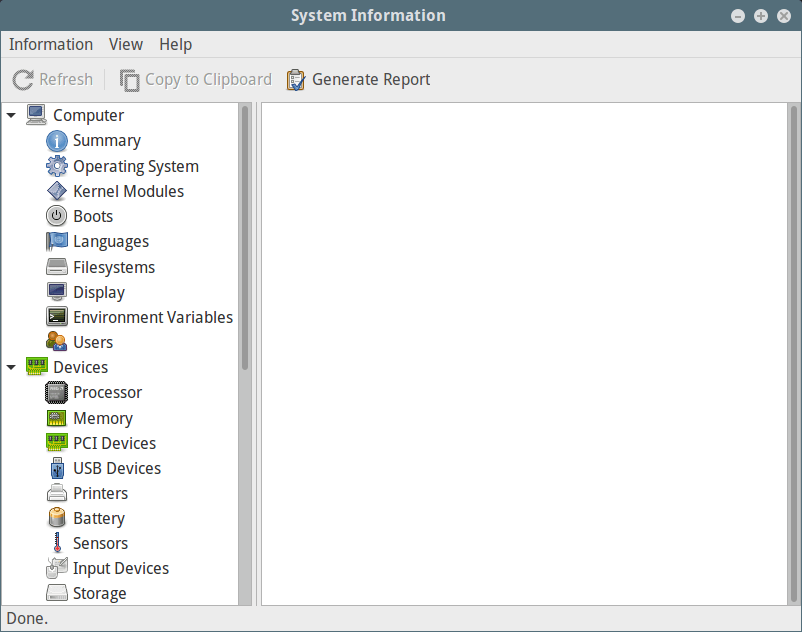
また、[レポートの生成] ボタンをクリックして、システム ハードウェア情報レポートを生成することもできます。下のインターフェースで、「生成」をクリックして続行します。生成するハードウェア情報カテゴリを選択できることに注意してください。
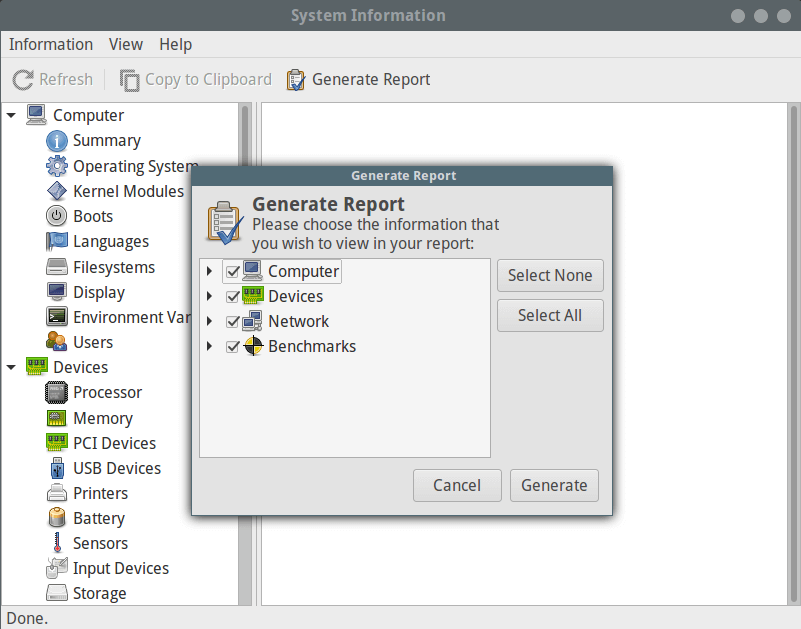
レポートを HTML 形式で生成したら、以下に示すように Web ブラウザから表示できます。

8. hwinfo – 現在のハードウェア情報を表示します
hwinfo は、Linux システムに存在するハードウェアに関する情報を抽出するために使用されます。 CPU に関する情報を表示するには、--cpu を使用します。
hwinfo --cpu
01: None 00.0: 10103 CPU
[Created at cpu.460]
Unique ID: rdCR.j8NaKXDZtZ6
Hardware Class: cpu
Arch: X86-64
Vendor: "GenuineIntel"
Model: 6.69.1 "Intel(R) Core(TM) i5-4210U CPU @ 1.70GHz"
Features: fpu,vme,de,pse,tsc,msr,pae,mce,cx8,apic,sep,mtrr,pge,mca,cmov,pat,pse36,clflush,dts,acpi,mmx,fxsr,sse,sse2,ss,ht,tm,pbe,syscall,nx,pdpe1gb,rdtscp,lm,constant_tsc,arch_perfmon,pebs,bts,rep_good,nopl,xtopology,nonstop_tsc,aperfmperf,eagerfpu,pni,pclmulqdq,dtes64,monitor,ds_cpl,vmx,est,tm2,ssse3,sdbg,fma,cx16,xtpr,pdcm,pcid,sse4_1,sse4_2,movbe,popcnt,tsc_deadline_timer,aes,xsave,avx,f16c,rdrand,lahf_lm,abm,epb,tpr_shadow,vnmi,flexpriority,ept,vpid,fsgsbase,tsc_adjust,bmi1,avx2,smep,bmi2,erms,invpcid,xsaveopt,dtherm,ida,arat,pln,pts
Clock: 2080 MHz
BogoMips: 4788.92
Cache: 3072 kb
Units/Processor: 16
Config Status: cfg=new, avail=yes, need=no, active=unknown
....
9. nproc – 処理ユニットの数を表示
nproc コマンドは、コンピュータに存在する処理ユニットの数を表示するために使用されます。
nproc
追加の使用法情報とオプションについては、次のようにこれらのコマンドのマニュアル ページを読んでください。
man commandname
また、以下もチェックしてください:
- Cpustat – Linux でプロセスを実行することにより CPU 使用率を監視します
- CoreFreq – Linux システム用の強力な CPU 監視ツール
- Linux での最高のメモリと CPU 使用率による上位実行プロセスの検索
- 「Stress-ng」ツールを使用して Linux に高 CPU 負荷とストレス テストを課す方法
今のところはここまでです!以下のフィードバック フォームから、Linux で CPU 情報を抽出するその他の方法を共有していただけます。